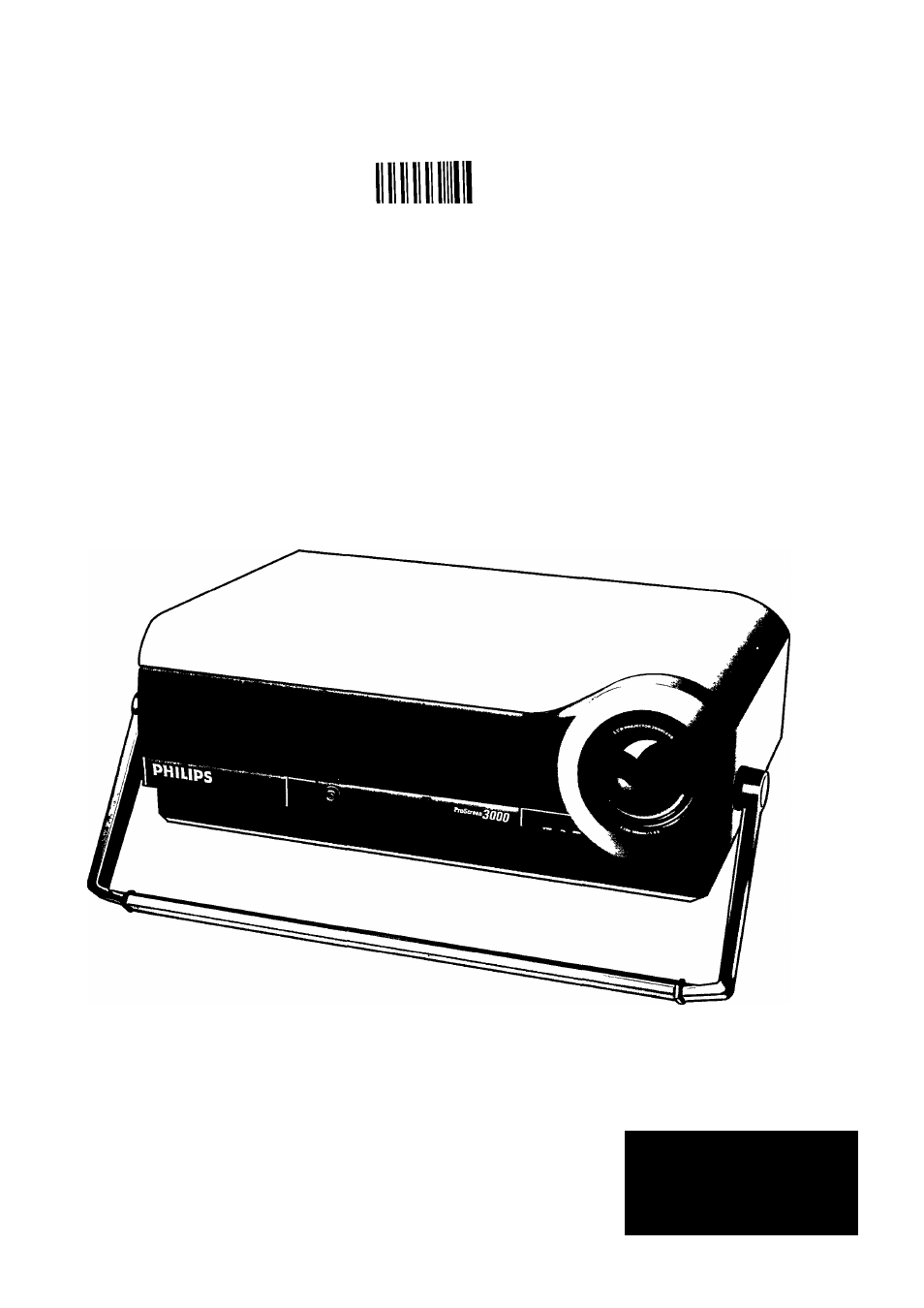Philips LCD PROJECTOR User Manual
Philips, Data/video projector owner's manual model lc 3000
Attention! The text in this document has been recognized automatically. To view the original document, you can use the "Original mode".
Table of contents
Document Outline
- Dear PHILIPS product owner
- Know these safety symbols
- For Customer Use
- Table of Contents
- How YOUR Projector Works
- Remote Control Unit
- n BUTTONS
- Bottom of remote control unit
- 1. LIGHTING
- 2. MOUNTING
- Top view
- 3. CHOOSING THE SCREEN SIZE
- Projector Front Panel
- CONNECTING A VCR
- Back of Projector
- VCR
- EXTERNAL SPEAKERS
- PC (VGA OR MAC II-INPUT)
- AUDIO OUTPUT JACKS
- Back of Projector
- Projector Back Panel
- Computer Back Panel
- TO SWITCH OFF
- Front of Projector
- Projector Back Panel
- Zoom and Focus
- How TO Use On-Screen Menus with Remote
- How TO Use On Screen Menus wito Remote (continued)
- STEREO Screen
- Remote
- TO SELECT AUDIO CONTROLS
- MAIN MENU Screen
- l.BASS 2. TREBLE 3. BALANCE
- AUDIO Screen:
- BASS Adjustment Selected
- 4. STEREO
- MONO
- STEREO
- SAP
- 1. BASS
- 2. TREBLE
- 3. BALANCE
- 4. STEREO
- 5. EXPAND
- AUDIO Screen: STEREO Adjustment Selected
- Remote
- 5. EXPAND
- 1. BASS
- 2. TREBLE
- 3. BALANCE
- 4. STEREO
- 5. EXPAND
- AUDIO Screen:
- EXPANDED Sound Adjustment Selected
- Remote
- MAIN MENU Screen
- Remote
- INPUT Screen: TUNING Adj'ustment Selected
- Remote
- 2. CHANNEL SCAN
- INPUT Screen: CHANNEL SCAN Selected
- Remote
- 3. PICTURE SOURCE - AUX 1,2 and 3
- Back of Projector
- INPUT Screen
- Data Input
- TO SELECT FEATURE CONTROLS
- 1. TIMESET
- Remote
- FEATURES Screen
- Remote
- FEATURES Screen
- TIMESET Adjustment hours
- TIMESET Adjustment minutes
- 2. OPTIONS
- FEATURES Screen
- 3. CAPTIONS
- FEATURES Screen
- 4. CHANNEL CONTROL
- FEATURES Screen
- Remote
- CHANNEL CONTROL Screen: REPROGRAM CODE Adjustment
- 5. PERSONAL PREFERENCE
- FEATURES Screen
- PERSONAL PREFERENCE Screen; 1. P. PREF. STORE Writing a name
- PERSONAL PREFERENCE select
- Remote
- PERSONAL PREFERENCE Screen
- Remote
- PERSONAL PREFERENCE Screen: 2. P. PREF MODIFY Adjustment
- 7. AUTOSTART
- Closed Captioning Adjustments
- How To Set Remote to Work your VCR - Search Method
- How To Set Remote to Work your Cable Converter - Search
- Remotie Control Operation - Timer
- Replacing The Lamp
- Replacing The Lamp (continued)
- Tips if Something isn’t Working
- Technical Specification
- Glossary OF Terms
- Limited Warranty